让Word 2007在Windows 7 任务栏中显示所有窗口
- 格式:doc
- 大小:312.50 KB
- 文档页数:3

如何全屏显示word文档今天来跟大家分享一下把word文档全屏显示的方法,那么,如何全屏显示word文档?word文档如何全屏显示呢?1、按键盘上的F11,可以全屏显示word文档。
如何F11键不能全屏显示,有可能是快捷键冲突导致,可以使用方法2。
2、点击菜单栏上的“视图”,点击“全屏显示”,即可全屏显示文档。
怎样删除Word文档中的页眉横线给Word文档添加页眉后,页眉下怎么会自动出来一条横线?删除页眉后,那条横线仍在。
怎样才能去除页眉下的横线?能否将它换成其他的线型?谈起这个问题,我们就不能不说起样式。
在默认情况下,我们在Word下建立的文档都是基于Normal模板的,键入的文字会自动应用一些特定的样式。
如:文本区的文字会自动应用“正文”样式,页眉区的文字会自动应用“页眉”样式。
所谓的样式其实是应用于文本的一系列格式特征,利用它可以快速改变文本的外观。
当应用样式时,只需执行一步操作就可应用一系列的格式,大大提高了工作效率。
Normal 模板中的“正文”样式就定义了“宋体5号”等一系列格式特征,而“页眉”样式则定义了“底端单实线段落边框”等格式。
所以,自动应用“页眉”样式的页眉会出现一条横线。
知道了页眉横线的来历,要去除它就不难了。
1. 改变页眉的样式如果仅仅想去除页眉下的横线,最为便捷的就是改变页眉的样式。
例如,我们在编辑页眉时可以把页眉的样式换成“正文”。
因为“正文”样式中没有段落边框的格式内容,页眉下自然也就不会出现横线了。
2. 修改“页眉”样式改变页眉的样式,你失去的可能不仅仅是一条横线,还有其他一些包含在“页眉”样式里而在“正文”样式里所没有的格式特征。
如果你不想失去它们,可以修改“页眉”样式,在“页眉”样式中去除有关横线的相应格式内容。
如在Word 2000中,我们可以依次选择菜单栏中的“格式/样式”,在随后出现的“样式”对话框中依次选择样式列表框中的〔页眉〕和〔更改〕按钮(见图1),此时“修改样式”对话框就出来了。
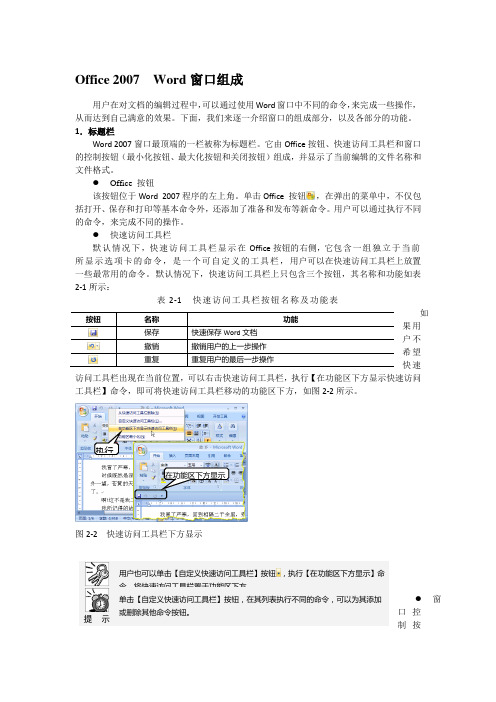
Office 2007 Word 窗口组成用户在对文档的编辑过程中,可以通过使用Word 窗口中不同的命令,来完成一些操作,从而达到自己满意的效果。
下面,我们来逐一介绍窗口的组成部分,以及各部分的功能。
1.标题栏Word 2007窗口最顶端的一栏被称为标题栏。
它由Office 按钮、快速访问工具栏和窗口的控制按钮(最小化按钮、最大化按钮和关闭按钮)组成,并显示了当前编辑的文件名称和文件格式。
● Office 按钮该按钮位于Word 2007程序的左上角。
单击Office 按钮,在弹出的菜单中,不仅包括打开、保存和打印等基本命令外,还添加了准备和发布等新命令。
用户可以通过执行不同的命令,来完成不同的操作。
● 快速访问工具栏默认情况下,快速访问工具栏显示在Office 按钮的右侧,它包含一组独立于当前所显示选项卡的命令,是一个可自定义的工具栏,用户可以在快速访问工具栏上放置一些最常用的命令。
默认情况下,快速访问工具栏上只包含三个按钮,其名称和功能如表2-1所示:表2-1 快速访问工具栏按钮名称及功能表如果用户不希望快速访问工具栏出现在当前位置,可以右击快速访问工具栏,执行【在功能区下方显示快速访问工具栏】命令,即可将快速访问工具栏移动的功能区下方,如图2-2所示。
图2-2 快速访问工具栏下方显示● 窗口控制按技 巧 用户也可以单击【自定义快速访问工具栏】按钮,执行【在功能区下方显示】命令,将快速访问工具栏置于功能区下方。
提 示单击【自定义快速访问工具栏】按钮,在其列表执行不同的命令,可以为其添加或删除其他命令按钮。
在功能区下方显示执行钮窗口控制按钮包括【最小化】按钮、【最大化】按钮和【关闭】按钮。
在Word 文档中,单击【最小化】按钮可以使Word 窗口隐藏为任务栏中的一个窗口按钮;单击【最大化】按钮,可以使窗口最大化显示;单击【关闭】按钮,可以关闭当前活动文档。
2.选项卡 用户可以通过文档中的选项卡,来完成对文档的编辑。
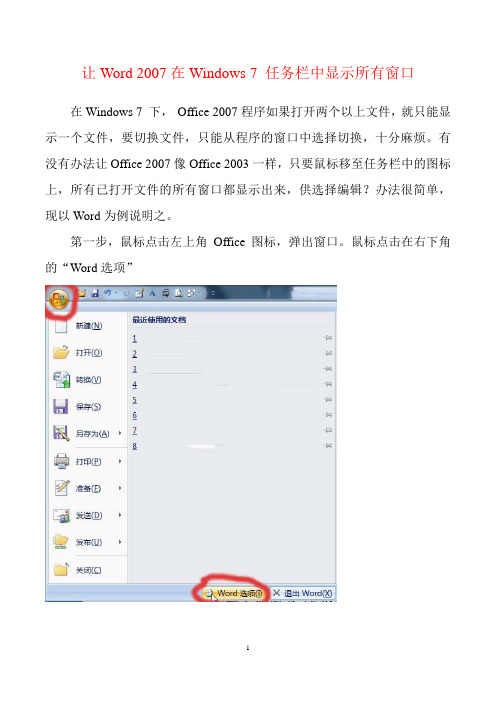
让Word 2007在Windows 7 任务栏中显示所有窗口
在Windows 7 下,Office 2007程序如果打开两个以上文件,就只能显示一个文件,要切换文件,只能从程序的窗口中选择切换,十分麻烦。
有没有办法让Office 2007像Office 2003一样,只要鼠标移至任务栏中的图标上,所有已打开文件的所有窗口都显示出来,供选择编辑?办法很简单,现以W ord为例说明之。
第一步,鼠标点击左上角Office图标,弹出窗口。
鼠标点击在右下角的“W ord选项”
第二步,在弹出窗口左侧,鼠标点击“高级”选项
第三步,移动滚条至中部“显示”项下,将“在任务栏中显示所有窗口”选上,确定即可。
EXCEL的操作亦如此。

Word 2007文档使用教程1:新建Word文档:启动Word 2007 程序后将自动新建一个名为“文档1”的Word 文档,下面将介绍新建Word文档的方法。
在windows系统桌面上单击鼠标右键,选择[新建]——选择[Microsoft word] ,桌面自动创建一个名为“文档1”的Word 文档。
通过以上操作即可启动Word2007程序并创建Word文档。
2:在Word2007中根据现有内容新建Word文档在Word2007中,用户不仅可以使用Word文档模板新建Word文档,还可以根据当前打开的Word文档新建Word文档,操作步骤如下所述:第1步,打开Word2007文档窗口,依次单击Office按钮→“新建”按钮,如图所示。
单击“新建”按钮第2步,打开“新建文档”对话框,在左窗格中单击“根据现有内容创建”按钮,如图所示。
单击“根据现有内容创建”按钮第3步,在打开的“根据现有文档新建”对话框中选择新建文档的保存位置,并输入文件名称,然后单击“新建”按钮即可,如图所示。
“根据现有文档新建”对话框3:保存Word文档第一步:创建Word 2007后,在Word文档标题栏左侧单击[Office]按钮,在弹出的文件菜单中选择[保存]菜单项。
第二步:弹出[另存为]对话框,选择准备保存的位置,在[文件名]文本框中输入准备保存的名称“XXX”,单击[保存]按钮,即可保存名为“XXX”的Word文档在指定位置。
4:输入文本:将光标定位在文档编辑区中,在文档编辑区中输入文本信息即可。
5:选择文本:选择文本是对文本进行操作的前提,选择文本分为单选,多选和选中整篇文本等。
具体操作:将光标定位在想要选择文本的前方,单击并拖动鼠标至目标位置。
通过以上操作即可选择文本。
6:设置字符格式设置字体:选择[开始]选项卡,在[字体]组合中单击[字体]下拉列表框右侧的下拉箭头,在弹出的下拉菜单中选择准备应用的字体,如“华文行楷”。

Windows7的文件预览功能在windows Vista/7的资源管理器中,有一项很实用的功能:文件预览。
简单来说。
在打开该功能后,不用双击文件,只要单击将文件选中,文件内容就会出现在资源管理器窗口右侧的预览窗格内。
如果某个文件夹中包含了较多名称无规律的文件,那么通过这个功能,就可以更容易地找到自己需要的文件。
打开资源管理器的预览功能资源管理器的预览功能默认并没有打开,需要按照下列方法启用:在资源管理器窗口中,单击工具栏上的“组织”按钮,指向“布局”,在布局子菜单下选择“预览窗格”,随后窗口右侧就会出现预览窗格。
单击选中的文件的预览内容就会出现在预览窗格内。
小窍门:如何对所有窗口显示预览窗格默认情况下,当按照上文介绍的方法打开预览窗格后,这个操作只会对当前文件夹生效,其他文件夹并不会自动打开预览窗格。
如果希望所有文件夹都能自动打开预览窗格,请只打开一个资源管理器窗口,然后打开预览窗格。
接着按下Alt键打开资源管理器的菜单拦,依次选择“工具 /文件夹选项/查看”,在文件夹选项对话框的查看选项卡下单击“应用到文件夹”。
随后,所有和当前文件夹相同类型(文档、图片和视频等类型,每个文件夹的类型可以在文件夹属性对话框的“自定义”选项卡下看到)的文件夹都将会自动打开预览窗格。
巧设置预览更多文件虽然预览功能很实用,但却有-个不大不小的问题:并非所有类型的文件都可以被预览。
同是可以双击打开并查看的文件类型,为什么待遇各不相同?难道预览功能也认生? 预览文件如何实现如果某个文件类型在系统中注册时,同时注册了用于负责预览工作的预览器(Preview Handler),那么这种类型的文件就可以被Vista的资源管理器预览。
例如,在安装8.1版本以上的Adobe Reaer阅读器时,安装程序会自动在系统中注册pdf这个文件格式,同时还会注册相应的预览器,因此双击pdf文件时,系统会用Adobe Reader程序打开该文件;而单击pdf文件时,系统就会调用注册的预览器在预览窗格内显示预览内容。

Win7任务管理器显示不全的原因与解决措施
Win7任务管理器显示不全的原因与解决措施
一、win7任务管理器显示不全原因:
1、可能是用户不小心双击了任务管理器的边框所导致的.。
2、电脑中毒或优化系统导致的。
3、也有可能是用户自己错误操作导致任务管理器显示不全。
二、Win7任务管理器显示不全解决措施:
1、如果是双击导致显示不全的话,那么双击任务管理四周灰色的区域即可解决了。
2、按“Win+R”打开“运行”窗口,输入“gpedit.msc”命令后按回车,打开组策略;然后在组策略中依次展开“用户配置——管理模板——系统——CTRL+ALT+DELE选项”;在左侧找到并双击“删除任务管理器”项,将其设置为未配置或者禁用即可。
Word2007使用技巧大全目录一、WORD问答 (2)二、论文WORD技巧小结 (16)三、用WORD排论文的技巧 (17)四、用WORD编辑论文的几个建议 (18)五、快捷键 (20)六、功能键 (21)七、WORD表格处理技巧 (23)1第一章Word问答1.1问:Word里边怎样设置每页不同的页眉?如何使不同的章节显示的页眉不同?答:分节,每节可以设置不同的页眉。
文件—-页面设置--版式——页眉和页脚-—首页不同。
1.2问:请问Word中怎样让每一章用不同的页眉?怎么我现在只能用一个页眉,一改就全部改了?答:在插入分隔符里,选插入分节符,可以选连续的那个,然后下一页改页眉前,按一下“同前”钮,再做的改动就不影响前面的了。
简言之,分节符使得它们独立了。
这个工具栏上的“同前"按钮就显示在工具栏上,不过是图标的形式,把光标移到上面就显示出”同前“两个字来了。
1.3问:如何合并两个Word文档,不同的页眉需要先写两个文件,然后合并,如何做?答:页眉设置中,选择奇偶页不同/与前不同等选项。
1.4问:Word编辑页眉设置,如何实现奇偶页不同?比如:单页浙江大学学位论文,这一个容易设;双页:(每章标题),这一个有什么技巧啊?答:插入节分隔符,与前节设置相同去掉,再设置奇偶页不同。
1.5问:怎样使Word文档只有第一页没有页眉,页脚?答:页面设置-页眉和页脚,选首页不同,然后选中首页页眉中的小箭头,格式-边框和底纹,选择无,这个只要在“视图”-—“页眉页脚”,其中的页面设置里,不要整个文档,就可以看到一个“同前”的标志,不选,前后的设置情况就不同了。
1.6问:如何从第三页起设置页眉?答:在第二页末插入分节符,在第三页的页眉格式中去掉同前节,如果第一、二页还有页眉,把它设置成正文就可以了。
●在新建文档中,菜单—视图—页脚—插入页码—页码格式—起始页码为0,确定;●菜单—文件—页面设置-版式—首页不同,确定;●将光标放到第一页末,菜单—文件—页面设置—版式—首页不同—应用于插入点之后,确定.第2步与第三步差别在于第2步应用于整篇文档,第3步应用于插入点之后.这样,做两次首页不同以后,页码从第三页开始从1编号,完成。
怎样在win7任务栏里添加大图标的“显示桌面”按钮?制作人:毒蛇兽医欢迎探讨,欢迎指正,毒蛇兽医给你鞠一躬!欢迎转载、分享、引用,记得给好评哟!win7系统诞生以来,得到了广大用户的青睐,但是win7桌面状态栏的“显示桌面”按钮太小,经常出现有人找不到它在哪儿甚至看着它在那里却总是点错的状况。
在进行日常的电脑操作时,有时会急需调出桌面,但又不关闭已打开的窗口,Windows对此加了显示桌面的快捷键。
在XP系统中,默认为“开始”按钮右边的第一个快捷方式,Win 7为任务栏最右边显示桌面。
今天,毒蛇兽医来教你怎样在win7系统中添加XP系统那样大图标的“显示桌面”按钮。
1、材料工具(1)通常直接使用本文档中的“显示桌面.scf”文件即可。
显示桌面.scf你可以复制粘贴上面的“显示桌面.scf”文件根据你心情随意放到c盘的哪里,只要等会儿你知道你的“显示桌面.scf”文件在那里就可以。
当然了,为了避免你自己闲着没事折腾电脑的时候误删和杀毒清理软件把它删掉,强烈推荐你把它放到C:\Users\【你的名字】\AppData\Local\Microsoft\Internet Explorer\Quick Launch\UserPinned\TaskBar注意一下,【你的名字】是可以改变的。
例如,毒蛇兽医的电脑管理员名称为“administrator”,则上面的地址写成C:\Documents and Settings\ administrator \ApplicationData\Microsoft\Internet Explorer\Quick Launch\User Pinned\TaskBar 。
(2)能正常复制粘贴上面的“显示桌面.scf”文件,跳过这一条。
如果你复制粘贴不了本文档中的“显示桌面.scf”文件,那么请找到以下地址C:\Users\【你的名字】\AppData\Local\Microsoft\Internet Explorer\Quick Launch\User Pinned\TaskBar在这个文件夹下新建立一个“显示桌面.scf”文件即可。
让Win 7右键菜单始终显示全部内容
【文章摘要】Windows右键菜单又称上下文菜单,通常是通过鼠标右键点击调出,并且根据调出位置的不同,菜单内容会随时变化。
Windows右键菜单又称上下文菜单,通常是通过鼠标右键点击调出,并且根据调出位置的不同,菜单内容会随时变化。
在日常使用中,想必诸位也注意到了,有时候Windows7右键菜单只显示很少内容,需要按住shift才会完全显示。
如下图所示,一般在Windows7开始菜单上右键只会展开5-6个选项(有些没有“以管理员身份运行”这一项),Shift + 右键才会显示全部内容。
这是微软所采取的优化显示措施,或许你并不喜欢这种方式,更愿意直接了当的显示所有项目。
那么该如何实现呢?你只需要它——AlwaysFullContext。
这个软件名字已经告诉了我们它的作用:总是显示全部菜单项内容。
我们要做的只有两步:下载它,然后运行。
它是个绿色程序,直接双击运行后会看到如下说明界面,没有需要设置的选项,只有个可选操作:是否设置为随系统启动,默认是不随系统启动。
程序运行后即生效并驻留系统托盘中,此时右键菜单已经变成显示全部内容了。
这个程序只消耗很少的系统资源,运行4个多小时后内存占用也仅仅为1MB,如果你不需要显示全部菜单内容了,可以右键点击系统通知区域的相应图标,选择“Pause/Suspend”暂时停止或者“Exit”退出,彻底不想要的话,把原程序删除就可以了。
让Word 2007在Windows 7 任务栏中显示所有窗口
在Windows 7 下,Office 2007程序如果打开两个以上文件,就只能显示一个文件,要切换文件,只能从程序的窗口中选择切换,十分麻烦。
有没有办法让Office 2007像Office 2003一样,只要鼠标移至任务栏中的图标上,所有已打开文件的所有窗口都显示出来,供选择编辑?办法很简单,现以W ord为例说明之。
第一步,鼠标点击左上角Office图标,弹出窗口。
鼠标点击在右下角的“W ord选项”
第二步,在弹出窗口左侧,鼠标点击“高级”选项
第三步,移动滚条至中部“显示”项下,将“在任务栏中显示所有窗口”选上,确定即可。
EXCEL的操作亦如此。